来源:www.uzhushou.cn 时间:2017-08-06 13:15
联想c100一体机是联想进驻国际市场的第一款产品,不过这款电脑在设计方面很是复古,其亮银色和黑色的色调搭配让c100看起来比较粗矿,那么这款c100一体机怎么安装win8系统呢?今天为大家带来联想安装win8系统教程。

安装win8系统步骤:
1、制作一个最新版u助手u盘启动盘,根据开机画面提示,重启电脑按开机启动热键f12引导u盘启动,然后进入u助手主菜单界面,选择运行win8pe菜单并回车,如图所示:

2、在u助手pe装机工具中选择win8镜像安装在c盘中,点击确定,如图所示:
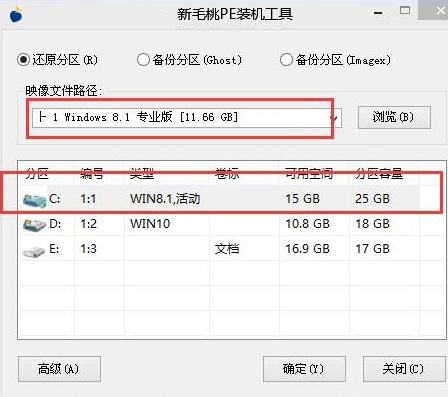
3、在还原提醒框中勾选复选框“完成后重启”,点击确定,如图所示:

4、还原后重启电脑,然后进行程序安装,等待安装完成,如图所示:
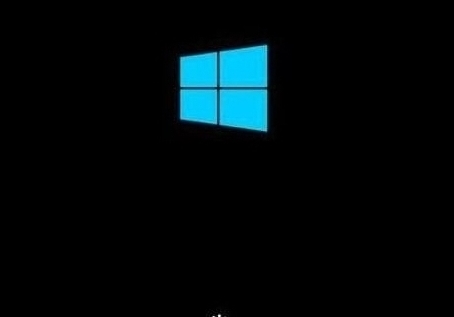
5、程序安装完成后进行系统设置,设置完成就可以使用win8系统了。如图所示:

关于联想c100一体机安装win8系统的详细操作方法就为大家分享到这里了,使用u盘安装系统的方法很简单,不知道怎么安装系统的朋友可以按照上述方法步骤进行操作哦,希望本篇教程对大家有所帮助。
责任编辑:u助手:http://www.uzhushou.cn